Jak wyeksportować / wyodrębnić obrazy z dokumentu w programie Word
Jeśli masz dokument z obrazami i chcesz wyeksportować wszystkie obrazy z dokumentu, czy możesz szybko to zrobić? Ten samouczek przedstawi kilka metod osiągnięcia tego celu.
Wyeksportuj wszystkie obrazy, zapisując dokument jako stronę internetową w programie Word
Eksportuj wszystkie obrazy szybko za pomocą Kutools for Word
Zalecane narzędzia zwiększające produktywność dla programu Word
Kutools dla Worda: Integracja sztucznej inteligencji 🤖ponad 100 zaawansowanych funkcji pozwala zaoszczędzić 50% czasu obsługi dokumentów.Darmowe pobieranie
Karta Office: wprowadza do programu Word (i innych narzędzi pakietu Office) karty przypominające przeglądarkę, upraszczając nawigację w wielu dokumentach.Darmowe pobieranie
 Wyeksportuj wszystkie obrazy, zapisując dokument jako stronę internetową w programie Word
Wyeksportuj wszystkie obrazy, zapisując dokument jako stronę internetową w programie Word
Karta Office: zapewnia interfejsy z zakładkami w programach Word, Excel, PowerPoint... |
|
Usprawnij teraz swój przepływ pracy. Czytaj więcej Darmowe pobieranie
|
Ta metoda jest dość prosta i nieskomplikowana. Możesz to zrobić w następujący sposób:
1. Otwórz dokument Word z obrazami w programie Microsoft Word i kliknij filet > Zapisz jako. W polu listy rozwijanej Zapisz jako typ wybierz opcję Strona internetowa i kliknij Zapisz. Zobacz zrzut ekranu:
 |
 |
 |
2. Plik zostanie zapisany jako strona internetowa (.htm lub .html), a obrazy w dokumencie zostaną umieszczone w folderze o nazwie plik obrazu w tej samej lokalizacji co strona internetowa. Zobacz zrzut ekranu:
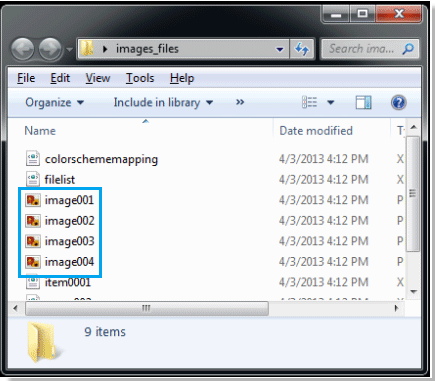
 Eksportuj wszystkie obrazy szybko za pomocą Kutools for Word
Eksportuj wszystkie obrazy szybko za pomocą Kutools for Word
Eksportowanie obrazów powyższą metodą jest trochę skomplikowane i może po prostu wyeksportować obrazy jako strony internetowe. Jednak, Kutools dla Worda's Eksportuj obrazy Narzędzie nie tylko może eksportować obrazy, ale także może eksportować obrazy jako kilka typów, takich jak Bmp, Emf, Gif, Png i tak dalej.
Kutools dla Worda, poręczny dodatek, zawiera grupy narzędzi ułatwiających pracę i zwiększających możliwości przetwarzania dokumentów tekstowych. Bezpłatna wersja próbna przez 45 dni! Zdobądź To Teraz!
Krok 1. Kliknij Enterprise > Eksport / Import > Eksportuj obrazy. Zobacz zrzut ekranu:

Krok 2. Po zastosowaniu narzędzia plik Eksportuj obrazy pojawia się okno dialogowe. Wybierz folder, z którego chcesz zapisać wyeksportowane obrazy ścieżka , a następnie wybierz typ obrazu, który chcesz zapisać, z pola listy rozwijanej Typ obrazu. Zobacz zrzut ekranu:

Krok 3. Kliknij Export.
Uwaga: Utworzy indeks html, aby ułatwić wyszukiwanie wyeksportowanych obrazów po sprawdzeniu Utwórz indeks html. Okno w Eksportuj obrazy dialog.
Kliknij tutaj, aby uzyskać bardziej szczegółowe informacje na temat eksportu obrazów.
Artykuł względny :
- Łatwo eksportuj i importuj wpisy Autokorekty
- Eksportuj i importuj wiele niestandardowych słowników
- Zapisz dokument Word jako obraz (png, jpeg i tak dalej)
Najlepsze narzędzia biurowe
Kutools dla Worda - Podnieś swoje doświadczenie ze słowami dzięki Over 100 Niezwykłe funkcje!
🤖 Kutools Asystent AI: Zmień swoje pisanie dzięki AI - Generuj zawartość / Przepisz tekst / Podsumowanie dokumentów / Zapytaj o informacje na podstawie Dokumentu, wszystko w programie Word
📘 Znajomość dokumentów: Podziel strony / Scal dokumenty / Eksportuj zaznaczenie w różnych formatach (PDF/TXT/DOC/HTML...) / Wsadowa konwersja do formatu PDF / Eksportuj strony jako obrazy / Drukuj wiele plików jednocześnie...
✏ Edycja treści: Znajdź i zamień partii w wielu plikach / Zmień rozmiar wszystkich zdjęć / Transponuj wiersze i kolumny tabeli / Konwertuj tabelę na tekst...
🧹 Łatwe czyszczenie: Wymień Dodatkowe przestrzenie / Podziały sekcji / Wszystkie nagłówki / Pola tekstowe / Hiperłącza / Więcej narzędzi do usuwania znajdziesz na naszej stronie Usuń grupę...
➕ Kreatywne wstawki: Wstawić Tysiące separatorów / Pola wyboru / Przyciski Radio / Kod QR / kod kreskowy / Tabela linii ukośnych / Podpis równania / Tytuł Zdjęcia / Podpis tabeli / Wiele zdjęć / Odkryj więcej w Wstaw grupę...
🔍 Precyzyjne wybory: Punktowy konkretne strony / stoły / kształty / nagłówki akapitów / Ulepsz nawigację za pomocą jeszcze Wybierz funkcje...
⭐ Ulepszenia gwiazd: Nawiguj szybko do dowolnej lokalizacji / automatyczne wstawianie powtarzającego się tekstu / płynnie przełączaj się pomiędzy oknami dokumentów / 11 Narzędzia konwersji...
